excel2010如何绘制斜线
发布时间:2017-05-18 10:20
相关话题
在excel2010中制作表格的时候,表头单元格都会用到斜线来分割内容,应该怎么绘制出来呢?下面随小编一起来看看吧。
excel2010绘制斜线的步骤
第1步,打开Excel2010工作表窗口,单击选中准备作为斜线标题的单元格。首先根据行标题文本内容数量连续按下多次空格,并输入行标题文本内容。在编辑状态下(显示插入条状态)下连续按两次Alt+Enter组合键在单元格内换行,并输入列标题的文本内容,如图2010081001所示。

第2步,按Ctrl+Enter组合键结束单元格编辑状态,并保持选中斜线标题单元格。在“开始”功能区的“字体”分组中单击“边框”下拉三角按钮,并在打开的菜单中选择“其他边框”命令,如图2010081002所示。
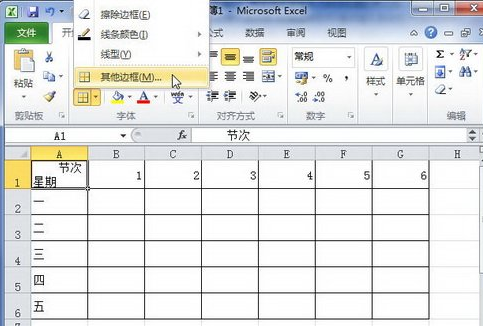
第3步,打开“设置单元格格式”对话框,在“边框”选项卡的“边框”区域单击右下方的斜线边框,并单击“确定”按钮,如图2010081003所示。
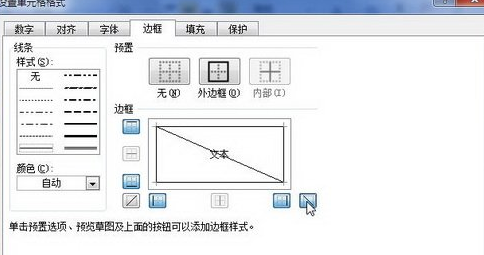
第4步,返回Excel2010工作表窗口,适当调整文本位置使其更美观,如图2010081004所示。
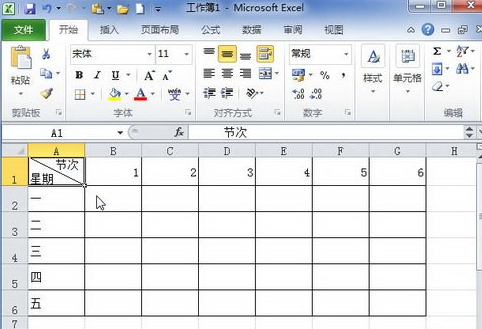

excel2010如何绘制斜线的评论条评论